- Teil 1. Warum iMessage auf dem iMac den Kontaktnamen nicht anzeigt
- Teil 2. So beheben Sie, dass iMessage auf dem iMac den Kontaktnamen nicht anzeigt
- Teil 3. So optimieren Sie den iMac mit FoneLab Mac Sweep
- Teil 4. Häufig gestellte Fragen zu iMessage auf dem iMac, bei dem der Kontaktname nicht angezeigt wird
- Papierkorb leeren
- Mail-App löschen
- Cache auf dem Mac löschen
- Holen Sie sich mehr Speicherplatz auf dem Mac
- Sorgen Sie dafür, dass Chrome weniger RAM verbraucht
- Wo befindet sich das Festplatten-Dienstprogramm auf dem Mac?
- Überprüfen Sie den Verlauf auf dem Mac
- Strg + Alt + Entf auf dem Mac
- Überprüfen Sie den Speicher auf dem Mac
- Überprüfen Sie den Verlauf auf dem Mac
- Löschen Sie eine App auf dem Mac
- Leeren Sie den Chrome-Cache auf dem Mac
- Überprüfen Sie den Speicher auf dem Mac
- Browser-Cache auf dem Mac löschen
- Favoriten auf dem Mac löschen
- Überprüfen Sie den Arbeitsspeicher auf dem Mac
- Browserverlauf auf dem Mac löschen
iMessages auf dem iMac zeigt den Kontaktnamen nicht an [Smooth Fixing Ways]
 aktualisiert von Lisa Ou / 28 2023:09
aktualisiert von Lisa Ou / 28 2023:09Vor dem technologischen Zeitalter war das Versenden von Nachrichten an Ihre Lieben, wenn diese nicht da waren, mit vielen Prozessen verbunden. Sie müssen mit einem Stift auf Papier schreiben, es an einen Briefkasten senden und vieles mehr. Zum Glück müssen wir das in dieser Generation nicht tun. Wir verfügen über Technologie, die sich ständig verbessert. Sie können jetzt mit nur wenigen Fingertipps Nachrichten auf Ihren Geräten wie iPhones senden, indem Sie die Nummer des Empfängers kennen!
Ein weiterer Vorteil ist, dass Sie die Nummern speichern können, indem Sie sie als Ihre Kontakte erstellen. In diesem Fall wissen Sie, wem Sie eine SMS schreiben oder wer Ihnen Nachrichten gesendet hat. Was aber, wenn die Kontaktnamen nicht in Nachrichten auf dem Mac angezeigt werden? Dieser Beitrag ist zur Rettung! Wir zeigen Ihnen Methoden zur Behebung. Scrollen Sie nach unten, um weitere Informationen anzuzeigen.
![iMessages auf dem iMac zeigt den Kontaktnamen nicht an [Smooth Fixing Ways]](https://www.fonelab.com/images/mac-sweep/imessages-on-imac-not-displaying-contact-name/imessages-on-imac-not-displaying-contact-name.jpg)

Führerliste
- Teil 1. Warum iMessage auf dem iMac den Kontaktnamen nicht anzeigt
- Teil 2. So beheben Sie, dass iMessage auf dem iMac den Kontaktnamen nicht anzeigt
- Teil 3. So optimieren Sie den iMac mit FoneLab Mac Sweep
- Teil 4. Häufig gestellte Fragen zu iMessage auf dem iMac, bei dem der Kontaktname nicht angezeigt wird
Teil 1. Warum iMessage auf dem iMac den Kontaktnamen nicht anzeigt
Es ist schwer herauszufinden, an wen Sie Nachrichten senden, wenn in iMessage-Benachrichtigungen auf dem Mac kein Kontaktname angezeigt wird. Obwohl das erwähnte Problem unvermeidlich ist, kann es dennoch hilfreich sein, zu wissen, warum es auftritt. Es geht darum, die von Ihnen verwendeten Methoden zur Fehlerbehebung zu verstehen. Nachfolgend finden Sie einige der möglichen Gründe.
- Synchronisierungsprobleme in iCloud – Dies geschieht, wenn bei Ihrer iCloud und Ihrem Mac technische Probleme auftreten. Die Kontakte werden möglicherweise nicht aktualisiert, da sie nicht ordnungsgemäß synchronisiert sind.
- Softwareprobleme – Gelegentlich sind kleinere und größere Fehler oder Probleme auf unserem iMac-Betriebssystem oder seinen Programmen, wie z. B. Nachrichten-Apps, aufgetreten. Dies kann die Ursache des Problems sein.
- Probleme mit Internetverbindungen – Da iMessage eine Internetverbindung verwendet, kann es zu Problemen kommen, wenn die Verbindung langsam oder inaktiv ist.
- Veraltetes macOS – Wenn die iMac macOS-Version nicht aktuell ist, kann es zu Inkompatibilität kommen.
Teil 2. So beheben Sie, dass iMessage auf dem iMac den Kontaktnamen nicht anzeigt
Im vorherigen Abschnitt haben wir die 4 häufigsten Gründe aufgelistet, warum iMessage auf dem iMac keine Kontaktnamen anzeigt. In diesem Teil des Beitrags zeigen wir Ihnen, wie Sie einige davon beheben können. Sehen Sie sich ihre Prozesse unten an, während Sie auf dem Bildschirm nach unten scrollen. Weitergehen.
Option 1. Synchronisierungsprobleme in iCloud beheben
Durch die Synchronisierung des iCloud-Kontos mit Ihrem iMac kann das genannte Problem behoben werden. Sehen Sie unten, wie es geht.
Schritt 1Bitte öffnen Sie die Account Beiträge Programm auf Ihrem Mac. Normalerweise wird es auf dem iMac Dock platziert. Danach sehen Sie die Meldungen im Programm. Bitte klicken Sie auf Account Beiträge Klicken Sie oben links auf der Hauptoberfläche auf die Schaltfläche. Wählen Sie in den auf dem Bildschirm angezeigten Dropdown-Optionen die Schaltfläche „Einstellungen“ aus.
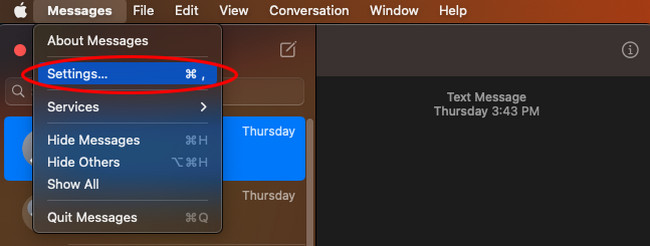
Schritt 2Klicken Sie auf die iMessage Registerkarte oben. Bitte wählen Sie später die aus Abmelden Schaltfläche rechts. Anschließend werden Sie von Ihrem Konto abgemeldet. Um das Problem bei der Synchronisierung zu beheben, melden Sie sich erneut bei Ihrem iCloud-Konto an, indem Sie Ihre Apple-ID und Ihr Passwort eingeben.
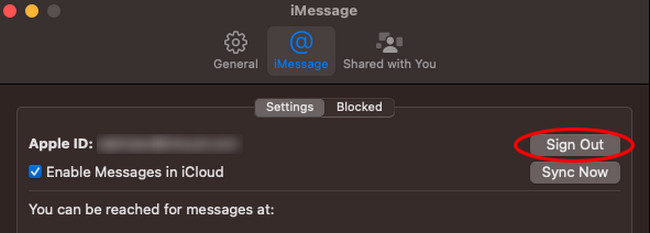
Option 2. Stellen Sie eine Verbindung zu einer starken Internetverbindung her
Die iMessage benötigt eine Internetverbindung, um zu funktionieren. Warum versuchen Sie nicht, eine Verbindung zu einer starken Internetverbindung herzustellen, um das Problem zu beheben? Sehen Sie sich die detaillierten Schritte unten an.
Schritt 1Bitte klicken Sie die WLAN-Symbol oben rechts auf der Hauptoberfläche. Später wird das Netzwerk angezeigt, mit dem Sie zuvor verbunden waren. Bitte klicken Sie auf Andere Netzwerke Schaltfläche in den Dropdown-Optionen. Wählen Sie danach die aus Andere Klicken Sie auf die Schaltfläche und das Wi-Fi-Dialogfeld wird auf dem Bildschirm angezeigt.
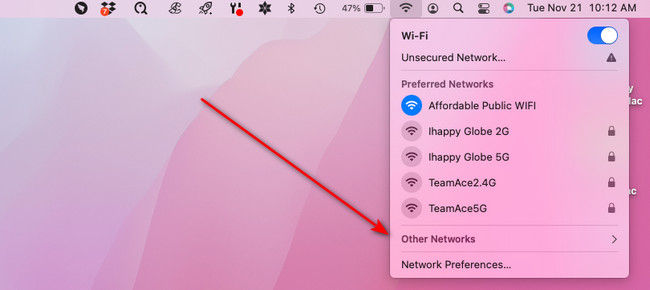
Schritt 2Klicken Sie auf die Netzwerke anzeigen Klicken Sie auf die Schaltfläche in der unteren rechten Ecke des Dialogs. Die erkannten Netzwerke, die Ihr iMac erkennt, werden angezeigt. Bitte wählen Sie die gewünschte starke WLAN-Verbindung aus und klicken Sie unten rechts auf das Beitreten-Symbol. Geben Sie im nächsten Bildschirm bitte das Passwort des Netzwerks ein. Wenn Sie fertig sind, klicken Sie auf Registrieren Taste zum Verbinden.
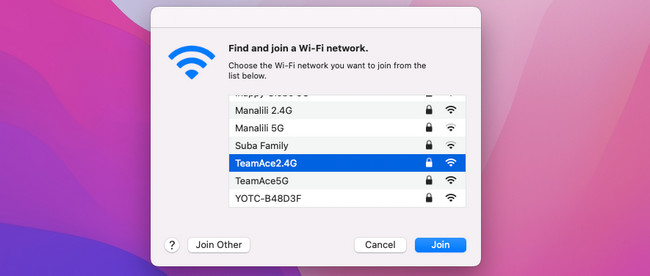
Option 3. macOS-Version aktualisieren
Wenn Ihre macOS-Version veraltet ist, kann es zu einer Inkompatibilität mit iMessages kommen. Aktualisieren Sie es, indem Sie die folgenden detaillierten Schritte ausführen.
Schritt 1Bitte klicken Sie die Systemeinstellungen Klicken Sie auf die Schaltfläche in der oberen linken Ecke der Hauptoberfläche. Wählen Sie später das aus Systemeinstellungen. Es wird in den Dropdown-Optionen aufgeführt. Wählen Sie anschließend die aus Software-Update Klicken Sie auf das Symbol unten.
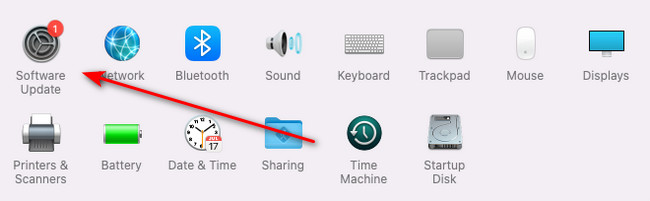
Schritt 2Kreuzen Sie an INFO Schaltfläche im Dialogfeld. Wählen Sie anschließend das gewünschte Update auf Ihrem iMac aus. Danach kreuzen Sie an Jetzt installieren Klicken Sie auf die Schaltfläche, um die macOS-Version Ihres iMac zu aktualisieren.
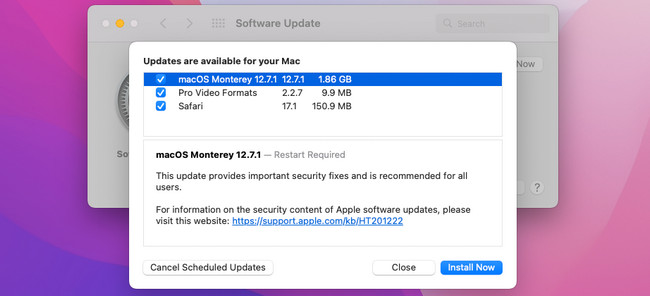
Teil 3. So optimieren Sie den iMac mit FoneLab Mac Sweep
Manchmal treten kleinere Fehler auf unseren iMacs auf, wenn der Speicher fast voll ist. Warum versuchen Sie nicht, Ihren iMac zu reinigen? In diesem Fall können Sie verwenden FoneLab Mac Sweep. Sie können die über 10 Funktionen zum Löschen unerwünschter Daten auf Ihrem iMac nutzen. Das Tool kann große Dateien, Programme, Systemmüll und mehr deinstallieren! Darüber hinaus können Sie es verwenden Überprüfen Sie die iMac-CPU, Festplatte und Speicher. Möchten Sie wissen, wie dieses Tool funktioniert? Sehen Sie sich die detaillierten Schritte unten an. Weitergehen.

Mit FoneLab Mac Sweep löschen Sie System-, E-Mail-, Foto- und iTunes-Junk-Dateien, um Speicherplatz auf dem Mac freizugeben.
- Verwalten Sie ähnliche Fotos und duplizieren Sie Dateien.
- Zeigen Sie Ihnen den detaillierten Status des Mac mit Leichtigkeit.
- Leeren Sie den Papierkorb, um mehr Speicherplatz zu erhalten.
Schritt 1Laden Sie die Software herunter, indem Sie das Kontrollkästchen aktivieren Free Download Schaltfläche auf der offiziellen Website. Anschließend richten Sie das Tool auf Ihrem Mac ein und starten es.
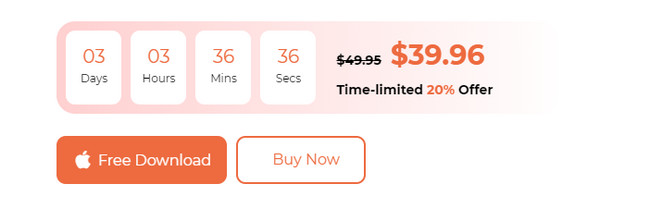
Schritt 2Wählen Sie eine Hauptfunktion des Tools. Anschließend werden Sie zu einem neuen Bildschirm weitergeleitet. Wählen Sie später eines ihrer zusätzlichen Tools aus. Ihre Funktionen werden Sie später sehen.
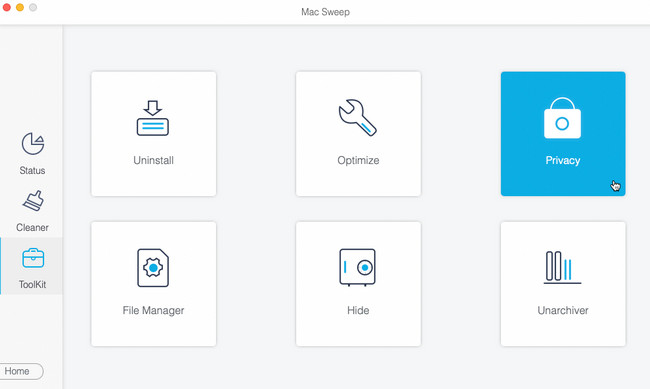
Schritt 3Wähle die Scannen Klicken Sie auf die Schaltfläche, und Sie sehen die Größe der Ergebnisse auf der Anzeigen Taste. Klicken Sie darauf, um fortzufahren.
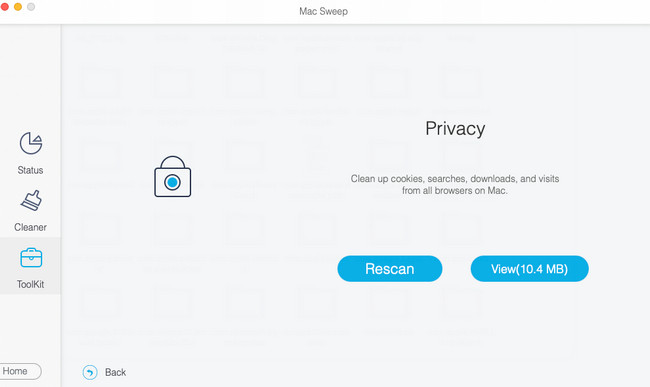
Schritt 4Wählen Sie die unerwünschten Daten aus, die gelöscht werden sollen. Klicken Sie anschließend auf Clean Klicken Sie auf die Schaltfläche, um die Daten auf Ihrem iMac zu löschen.
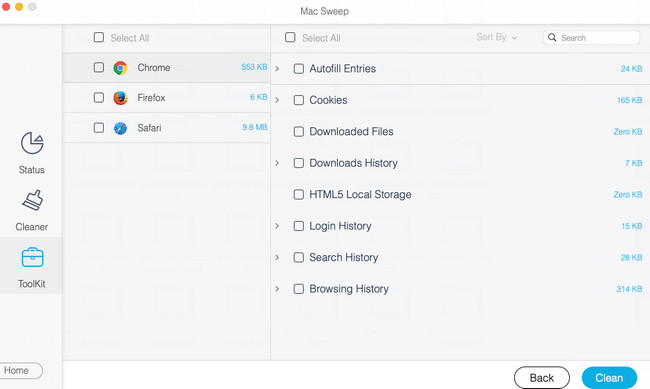
Teil 4. Häufig gestellte Fragen zu iMessage auf dem iMac, bei dem der Kontaktname nicht angezeigt wird
1. Warum zeigt die Anrufer-ID keine Namen an?
Der übliche Grund, warum die Anrufer-ID keine Namen auf Ihrem Bildschirm anzeigt, sind Tools von Drittanbietern. Software von Drittanbietern kann die Sitzung stören und zu dem besagten Problem führen. In diesem Fall müssen Sie nur die Programme von Drittanbietern oder andere heruntergeladene Anrufer-ID-Anwendungen deinstallieren. Außerdem funktioniert die Anrufer-ID möglicherweise nicht, wenn Sie vom Netz eines anderen Anbieters aus Roaming betreiben.
2. Warum wird meine Telefonnummer als jemand anderes angezeigt?
Das besagte Problem ist eines der bedrohlichsten Probleme, die Sie möglicherweise haben. Wenn Ihre Telefonnummer als jemand anderes angezeigt wird, ist Ihre Nummer sicherlich gefälscht. Dieses Problem kann auftreten, wenn Sie häufig Anrufe mit unbekannten Antworten entgegennehmen. Aber wenn Sie es bereits erlebt haben, ist es das Richtige, den Empfänger der Anrufe darauf aufmerksam zu machen, dass Sie ihn nicht angerufen haben.
Das Senden von Nachrichten macht erst Spaß, wenn Sie feststellen, dass die Kontaktnamen nicht auf dem Mac angezeigt werden. Zum Glück haben Sie uns und die Methoden, die wir in diesem Artikel veröffentlicht haben. Außerdem stellen wir das Tool vor, mit dem Sie Ihren iMac reinigen können. In diesem Fall können Sie Speicherplatz freigeben. Haben Sie noch weitere Fragen im Kopf? Teilen Sie es ihnen im Kommentarbereich unten mit. Danke schön!

Mit FoneLab Mac Sweep löschen Sie System-, E-Mail-, Foto- und iTunes-Junk-Dateien, um Speicherplatz auf dem Mac freizugeben.
- Verwalten Sie ähnliche Fotos und duplizieren Sie Dateien.
- Zeigen Sie Ihnen den detaillierten Status des Mac mit Leichtigkeit.
- Leeren Sie den Papierkorb, um mehr Speicherplatz zu erhalten.
